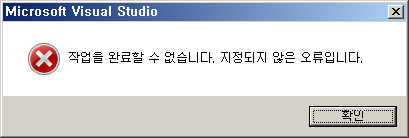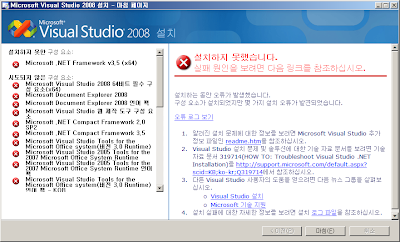DirectShow Build하기

DirectX SDK 8.1에 있는 DShow를 기준으로 합니다. 빌드에 사용한 Visual Studio는 2008이고 OS는 Window7 64bit 입니다. DirectX SDK 8.1 다운로드 DShow는 DXSDK\samples\Multimedia\DirectShow\dshow.dsw 를 불러오면됩니다. BaseClasses를 시작 프로젝트로 잡고 빌드하거나 해당 프로젝트만 빌드를 시도합니다. 에러1 1>------ 빌드 시작: 프로젝트: BaseClasses, 구성: Debug Win32 ------ 1>컴파일하고 있습니다... 1>dllentry.cpp 1>C:\Program Files\Microsoft SDKs\Windows\v7.0\include\winnt.h(290) : error C2146: 구문 오류 : ';'이(가) 'PVOID64' 식별자 앞에 없습니다. 1>C:\Program Files\Microsoft SDKs\Windows\v7.0\include\winnt.h(290) : error C4430: 형식 지정자가 없습니다. int로 가정합니다. 참고: C++에서는 기본 int를 지원하지 않습니다. 1>C:\Program Files\Microsoft SDKs\Windows\v7.0\include\winnt.h(8992) : error C2146: 구문 오류 : ';'이(가) 'Buffer' 식별자 앞에 없습니다. 1>C:\Program Files\Microsoft SDKs\Windows\v7.0\include\winnt.h(8992) : error C4430: 형식 지정자가 없습니다. int로 가정합니다. 참고: C++에서는 기본 int를 지원하지 않습니다. 1>C:\Program Files\Microsoft SDKs\Windows\v7.0\include\winnt.h(89...